Per poter caricare le foto su fotocommunity è necessario essere registrati come membri ed aver effettuato l’accesso al proprio account.
Si prega di verificare anche i requisiti di sistema per l’utilizzo di fotocommunity.
Ed ecco come funziona
- Aprite la pagina “Upload photo” cliccando sul link “pubblicare” qui sopra.

- Cliccare su “Aggiungi” e selezionare il file immagine che si desidera caricare. È possibile caricare un massimo di 10 file alla volta.
(solo JPG, ogni immagine non più grande di 30 MB, max. 150 megapixel) - Assegnate alla foto ulteriori informazioni: categoria, un “titolo”, una “descrizione” e le “parole chiave” adatte alla vostra foto.
Se ricevete il messaggio di errore “errore sconosciuto” troverete qui ulteriori informazioni. - Infine, cliccare su “Completa il caricamento” in alto a destra della pagina
Se si desidera correggere un errore, aggiungere qualcosa, modificare l’anteprima o cancellare la foto, è possibile farlo utilizzando questo blocco informativo, che si trova sulla destra sotto la grande vista della foto. Basta cliccare su “Modifica foto”.
Immagine e dimensione del file
Nel modulo di caricamento è possibile caricare un’immagine (file JPG) con un massimo di 150 MP e una dimensione massima del file di 30MB. Questo file verrà salvato da fotocommunity non modificato come originale, esattamente come lo avete caricato. La vostra foto sarà poi automaticamente ridimensionata per ogni spettatore alla dimensione corretta (larghezza x altezza) per la visualizzazione in fotocommunity, in modo da non dover più scorrere durante la visualizzazione delle foto.
Per poter visualizzare l’immagine in tutti i browser nello stesso modo, è vantaggioso convertire il file in sRGB.
Le regole per la visualizzazione di una singola immagine (la cosiddetta pagina di visualizzazione)
Mostriamo la vostra foto invariata se soddisfa le seguenti condizioni:
- è più piccolo di 1.500kb
- l’altezza massima è di 1.080 pixel
In questo caso, l’immagine non verrà da noi modificata, né nella lunghezza dei bordi né nella dimensione del file. Naturalmente vengono mantenuti anche i profili colore e i dati EXIF.
Se la vostra immagine è più grande di 1.500kb, comprimeremo l’immagine passo dopo passo come prima fino a quando non sarà più piccola di 1.500kb. Tuttavia, cerchiamo di mantenere la massima qualità possibile. I profili di colore e i dati EXIF saranno comunque conservati (eccezione: il profilo di colore stesso supera già il limite di 1.500kb).
Se l’immagine supera l’altezza consentita di 1.080 pixel, ridimensioneremo l’immagine con lo stesso rapporto di aspetto in modo che le lunghezze dei bordi soddisfino nuovamente le nostre condizioni. Se la dimensione del file è inferiore a 1.500kb, non useremo la compressione. Se la dimensione del file è ancora superiore a 1.500kb, useremo di nuovo la compressione graduale. I profili di colore e i dati EXIF saranno conservati.
Un’eccezione è il panorama. Se le immagini hanno un rapporto di aspetto superiore a 2,493 a 1, ridurremo l’immagine ad un’altezza di 500 pixel.
Regole per la visualizzazione della lista
Quando si guardano le liste fotografiche nella fotocommunity, non si vuole aspettare a lungo che la pagina venga impostata. Pertanto le nostre regole per il calcolo delle immagini per le liste fotografiche rimangono invariate. Sono le seguenti:
- calcoliamo un’immagine con un’altezza massima di 400 pixel dall’originale
- comprimiamo l’immagine e riduciamo le dimensioni del file
- eliminiamo i dati EXIF e i profili di colore
Qui l’attenzione si concentra sulla velocità di impaginazione, non sulla massima qualità dell’immagine di anteprima. Perché a questo scopo c’è la pagina di visualizzazione, dove la vostra immagine sarà mostrata in tutto il suo splendore.
Una nota a questo punto sulla compressione: questo viene fatto in modo dinamico con l’obiettivo di visualizzare le miniature in buona qualità – ma con l’attenzione alla riduzione delle dimensioni del file. Ciò consente un tempo di caricamento delle liste fotografiche notevolmente ridotto. E questo è molto più divertente, non solo per la visione mobile.
Dettagli della foto
Nella pagina di caricamento delle foto devi inserire alcune informazioni sulla tua foto.
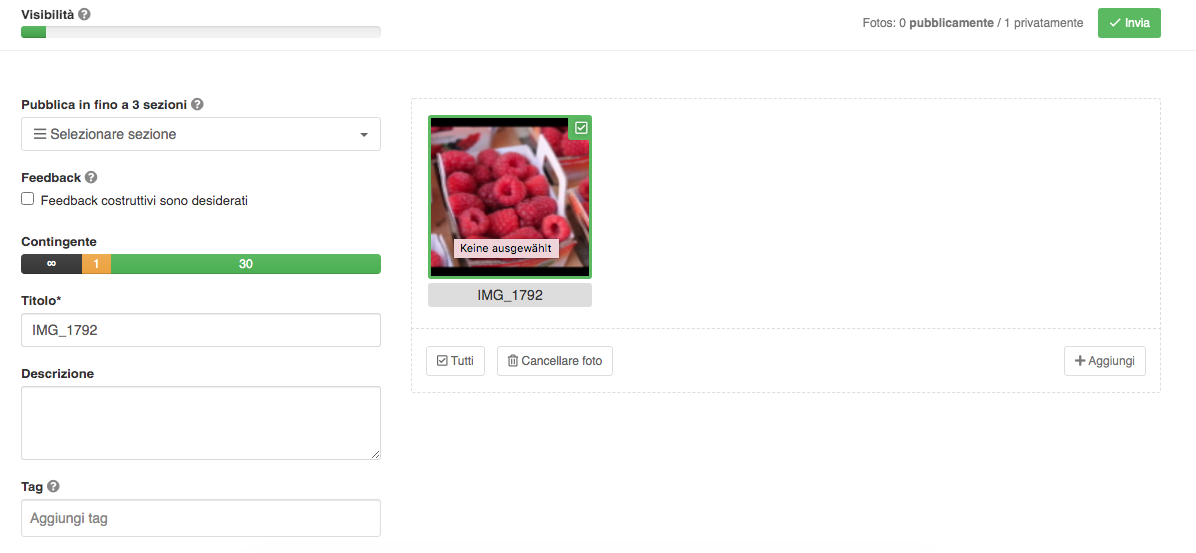
Una foto può:
- essere pubblicato in un massimo di tre sezioni: si prega di selezionare le sezioni appropriate. È possibile ottenere una maggiore visibilità utilizzando sezioni provenienti da diverse aree. Una selezione di tre sezioni da un “ramo” non è appropriata.
- caricato sul tuo account nascosto in modo che solo tu possa vedere l’immagine: non selezionare alcuna sezione o cartella privata.
- essere assegnato ad una cartella
Modificare la foto in seguito
Non è possibile scambiare una foto caricata con un’altra foto. Un cambiamento dell’immagine richiede quindi un caricamento completamente nuovo della nuova immagine.
Tuttavia, è possibile modificare il titolo e la descrizione, nonché le sezioni assegnate, le parole chiave (tag) e l’assegnazione a una cartella privata. Per farlo, clicca sulla tua foto mentre sei connesso per avere la visione completa.
Sulla destra sotto la foto si vede un blocco informativo. Cliccare su ” Modifica foto ” per accedere alla pagina di modifica. È strutturato in modo molto simile alla pagina di caricamento delle foto. Qui è possibile correggere e/o modificare i dettagli della foto.
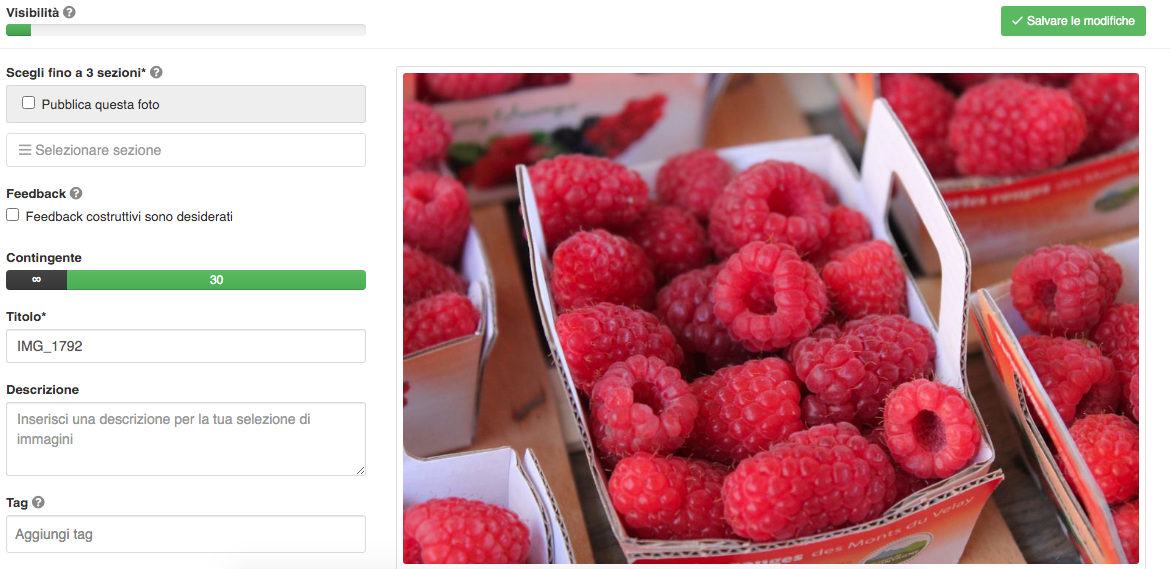
Cancellare l’immagine
Clicca sulla tua foto quando hai effettuato il login. Sotto la foto nel blocco informazioni troverete il link “Modifica foto”. Nella pagina seguente è possibile cancellare completamente la foto.